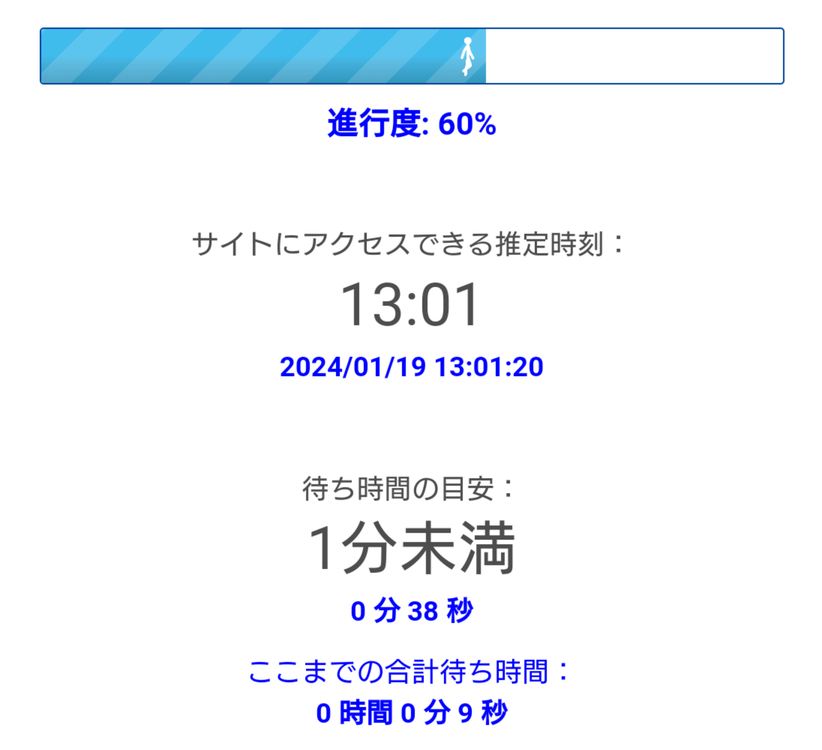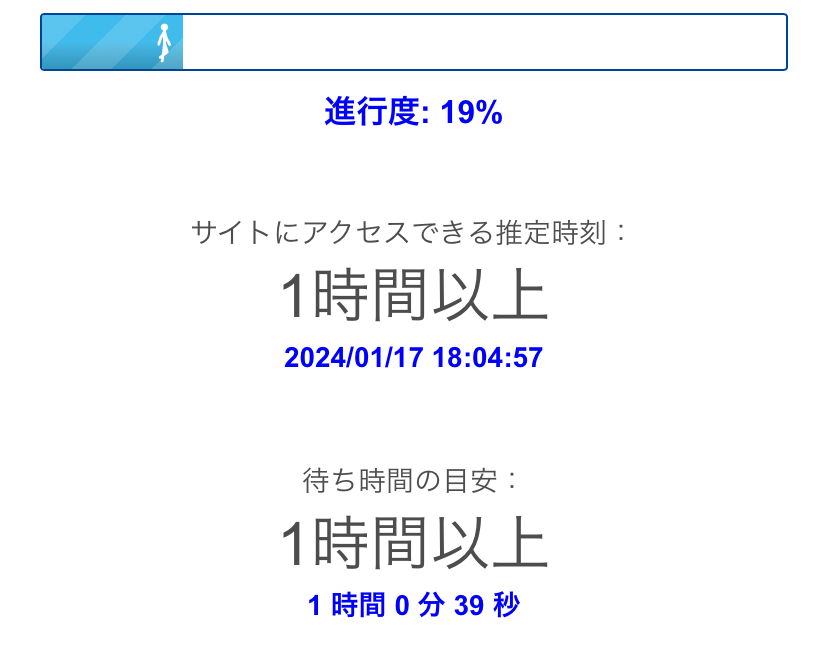
ブックマークレットとは?
ブックマークに登録しておくJavaScriptコード(プログラム)で、目的のサイト/Webページで実行させることで便利な機能等を追加するものです
動作イメージの例
これは、待合室の詳細待ち時間を表示するブックマークレットです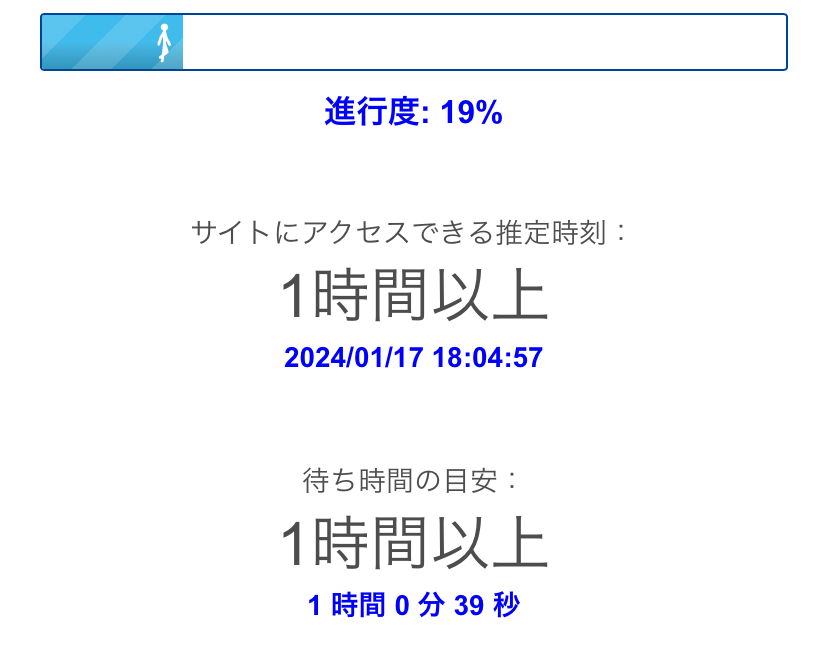
ブックマークレットの基本的な使い方
(登録および使用)
ブックマークレットは、あらかじめブラウザのブックマークに登録しておき、使いたいページを表示している時にブックマークから呼び出して使います。
※iPhone SafariおよびAndroid Chromeの場合はページの後ろに詳細な手順を掲載しています
iPhone
Safariはこちら Android
Chromeはこちら
ブックマークレットの登録方法
スマホの場合
(iPhone Safari / Chrome および Android Chrome など)
まず適当なブックマークを1つ作成(登録)し、各ブックマークレットの配布ページにあるスクリプト文字列をコピーしてブックマークのアドレス(URL)欄に貼り付けて保存します
(各ブックマークレットのページに、ボタンを用意しています)
PCブラウザの場合
各ブックマークレットの配布ページに用意された、以下のリンクボタンをブラウザのアドレスバーへドラッグ&ドロップして追加します
※スマホのように、スクリプト文字列をコピーして登録済みブックマークのアドレス欄へ貼り付ける方法でもかまいません
目的のページでのブックマークレットの呼び出し方
ブックマークレットを使いたい目的のページを表示させてから、ブラウザのブックマークの一覧から、登録したブックマーク(ブックマークレット)を選択します
※Android Chromeの場合は、ブックマーク一覧からの選択ではなく、「アドレスバー(検索バー)」にブックマーク名を入力して表示されたブックマークを選択します
ブックマークレットの終了方法
ブックマークレットはページがリロードされたり他のページに移動すると効果は無くなります
再度ブックマークレットの機能を使用したい場合は、再度ブックマークから呼び出してください
iPhone Safariの場合
ブックマークレットの登録・使用方法
ここでは「待合室の詳細待ち時間表示」ブックマークレットを例に手順を記載しています
ブックマークレットの登録
- ダミーのブックマークを作成
- ブックマークレットのスクリプト文字列をコピー 各ブックマークレットの詳細ページにあるボタンをタップします(※このボタンはダミーです)
- ブックマークのアドレス欄に貼り付け
どんなページでもよいので、適当なページを開き、いつもどおりブックマーク(お気に入り)を追加します
このリンクは別タブで空のページを表示します
この時、タイトル(ブックマーク名)は目的に合った分かりやすい名前に変更します
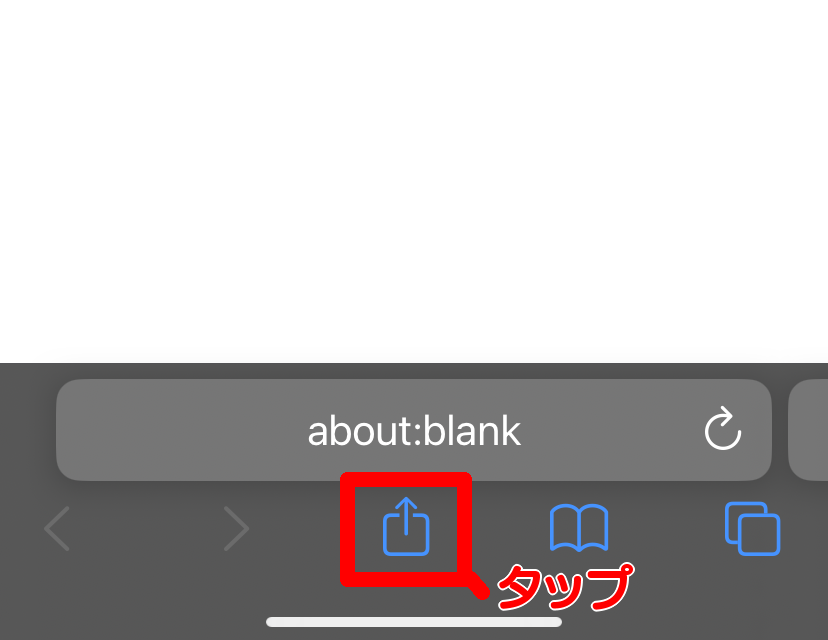
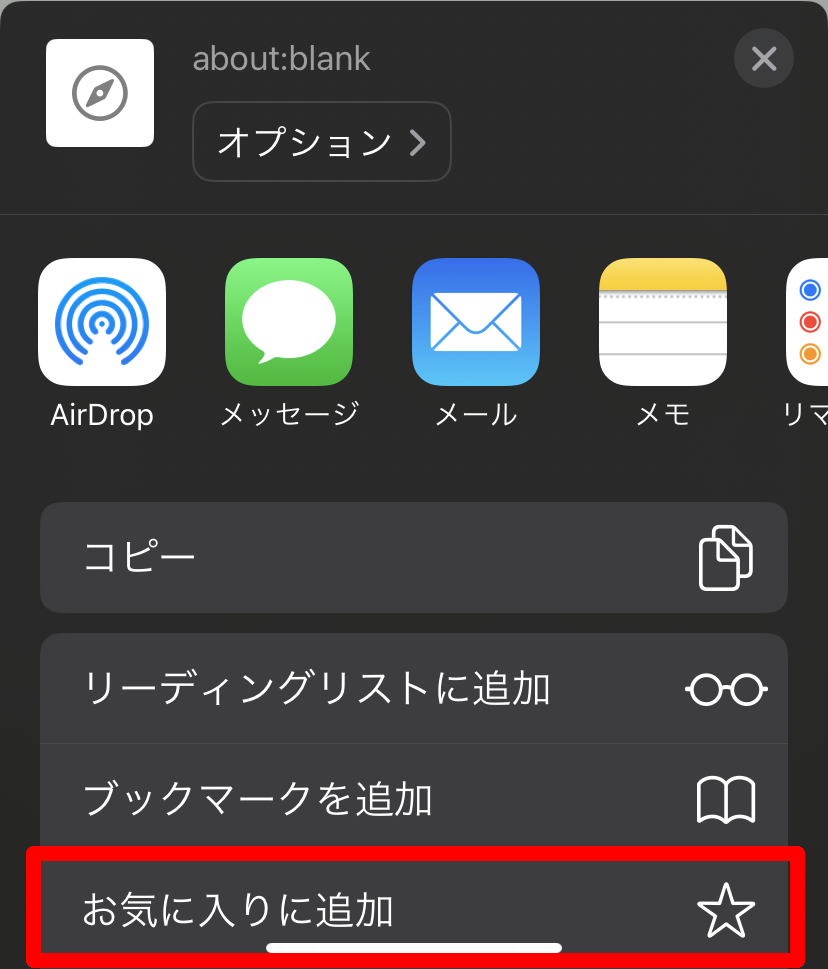
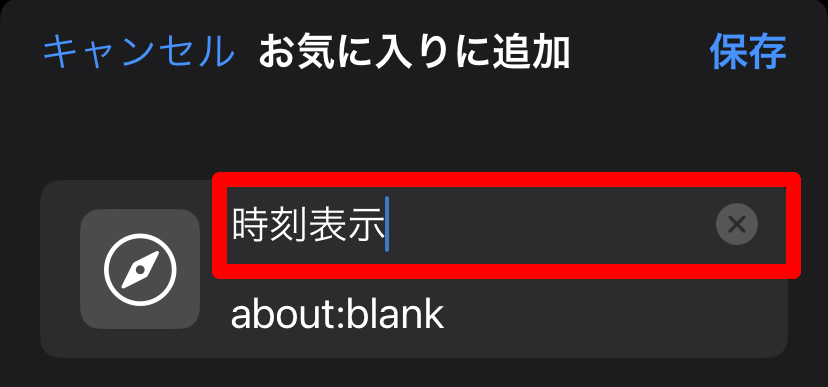
コピーされると画面下に「コピーしました」と表示されます
ブックマーク(お気に入り)一覧を開き、1.で作成したブックマークをロングタップして「編集」をタップで編集モードにし、アドレス欄にコピーした文字列をペーストします
(もともとあったアドレス欄は一旦削除して空にしてからペーストしてください)
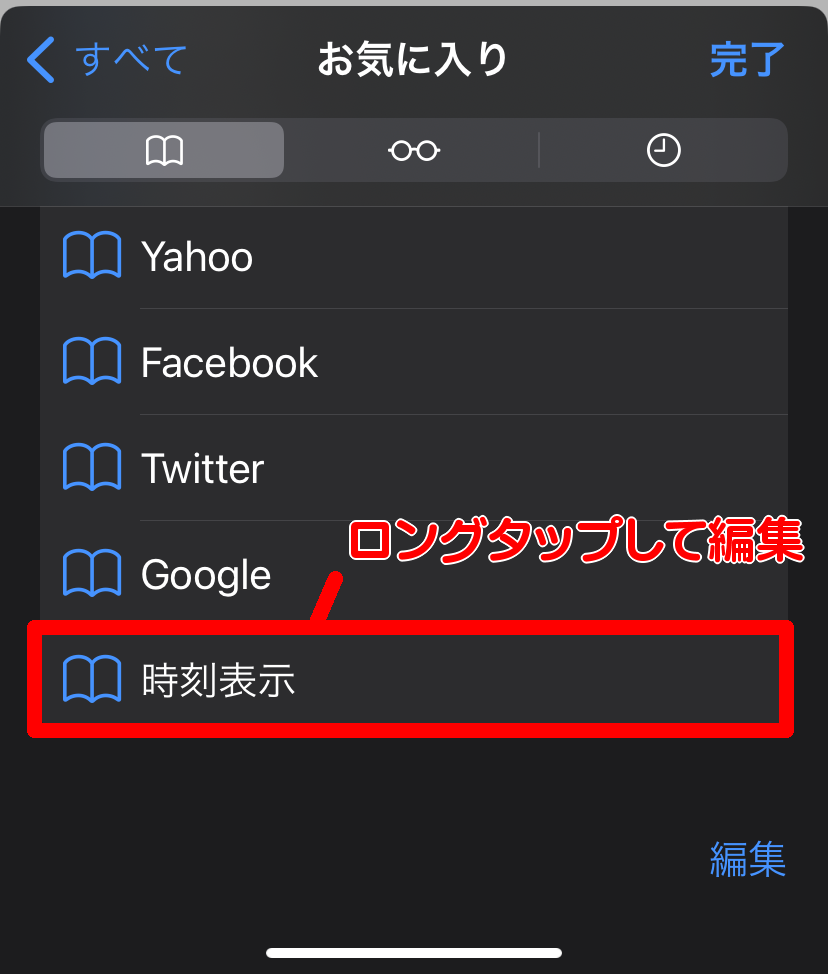
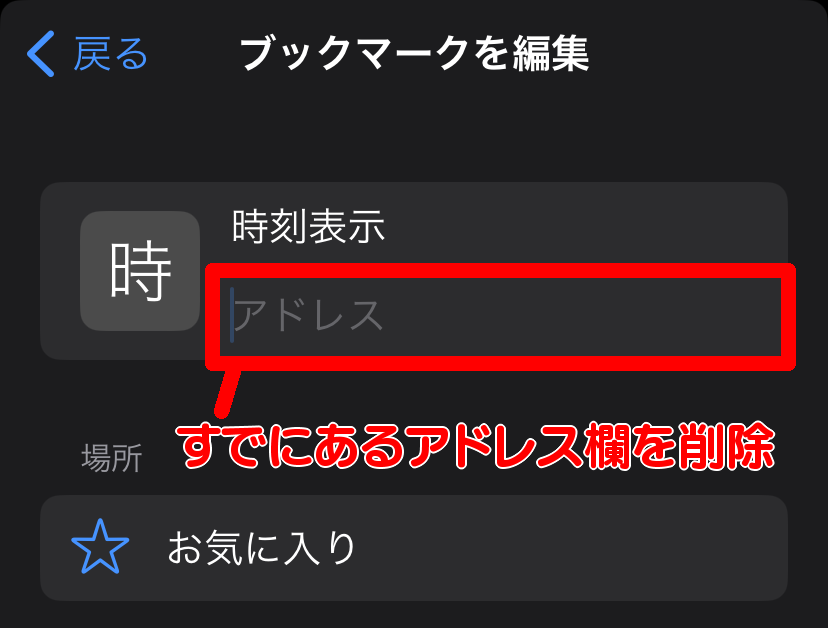
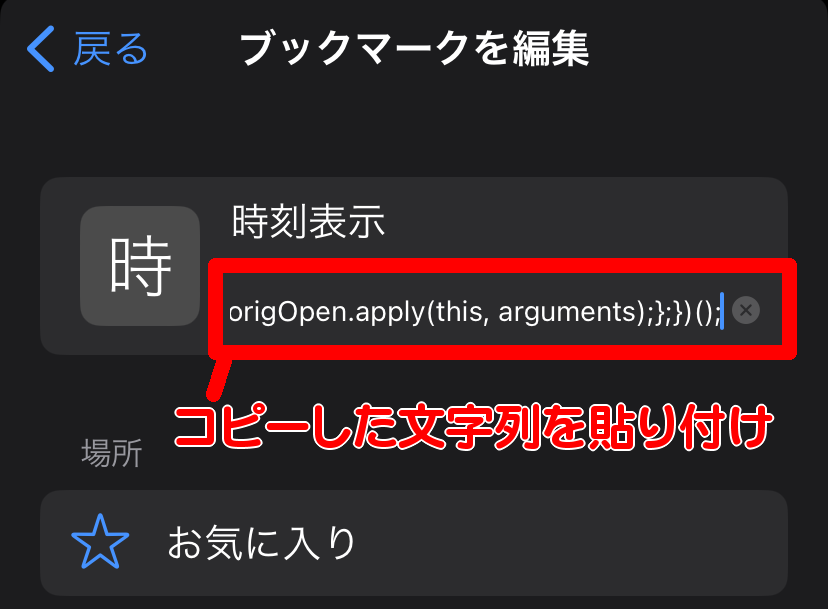
最後に「Done」「完了」をタップして編集を終了します
ブックマークレットの適用(実際に使用する)
- 目的のサイト/ページを開く
- ブックマークレットを適用
- ブックマークレットが実行されます
この例では、通常どおり、予約サイトにアクセスし待合室ページが表示されたページにします

この状態でブックマークを開き、登録したブックマークをタップします
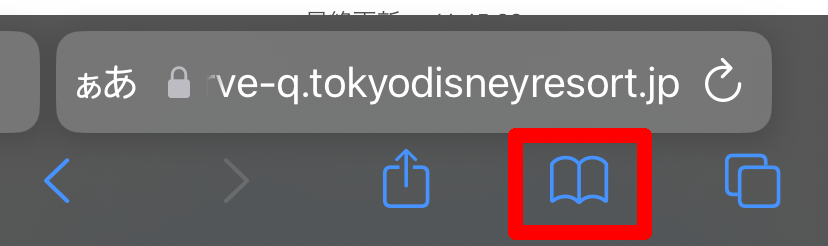
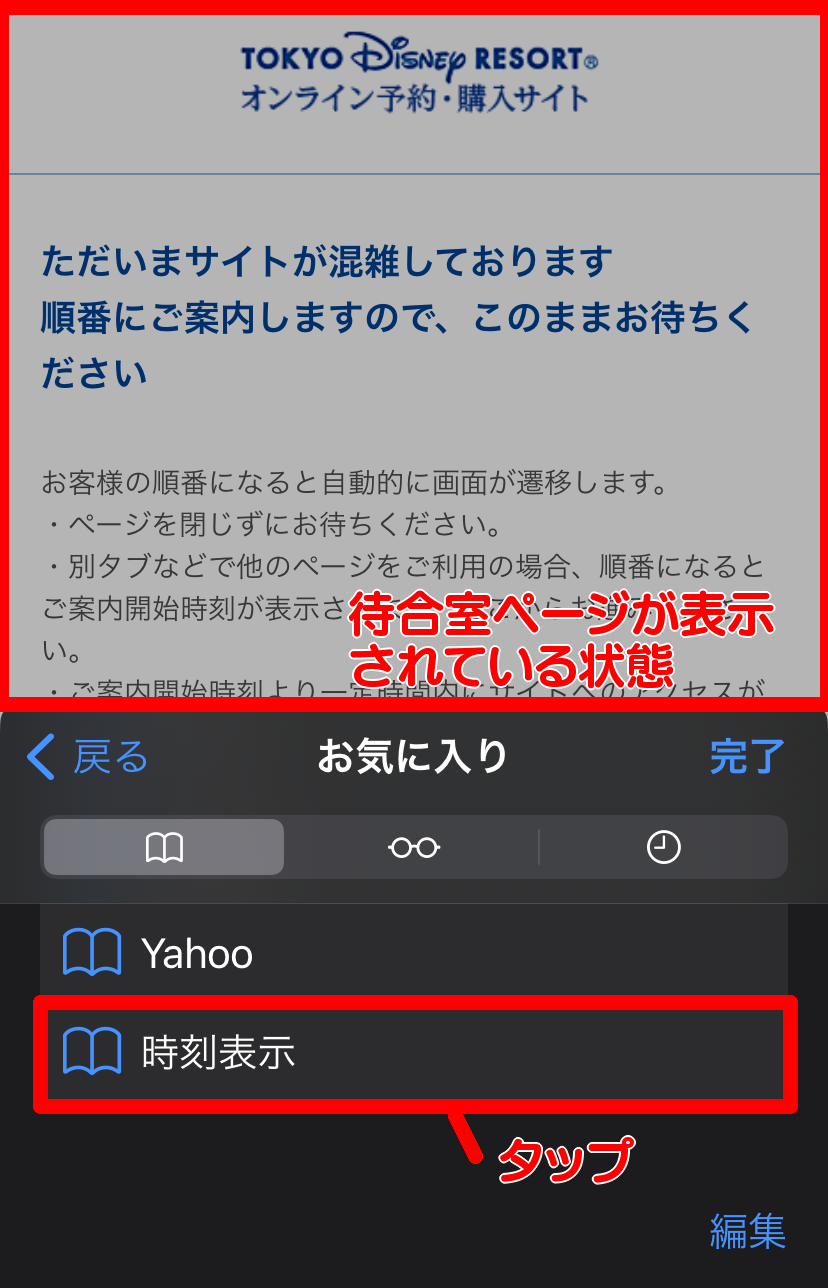
この例では、詳細な時刻表示が追加されます
適用直後は「次回のデータ更新待ち」と表示されますが、最大40秒経過すると更新されます
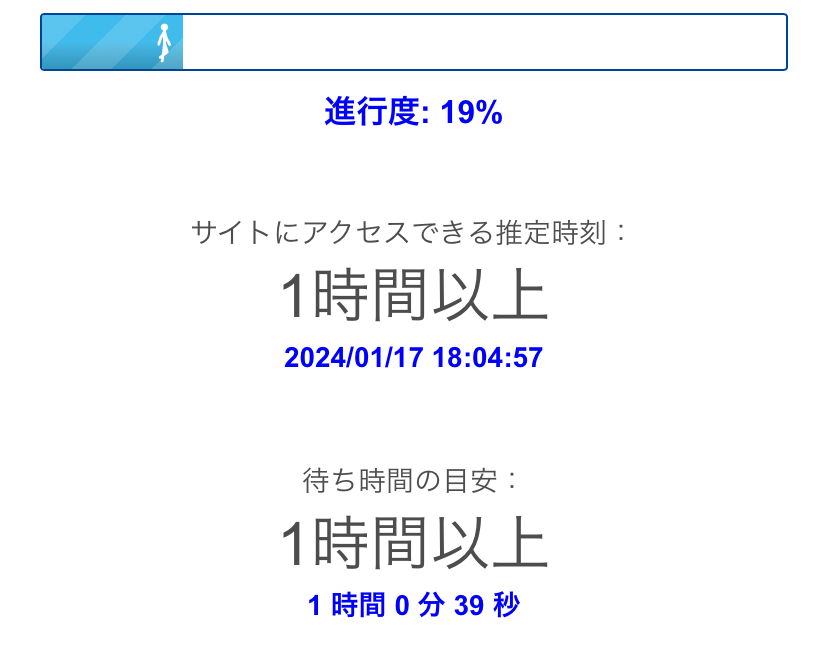
Android Chromeの場合
ブックマークレットの登録・使用方法
ブックマークレットの登録
- ダミーのブックマークを作成
- ブックマークレットのスクリプト文字列をコピー 各ブックマークレットの詳細ページにあるボタンをタップします(※このボタンはダミーです)
- ブックマークのURL(アドレス)欄に貼り付け
どんなページでもよいので、適当なページを開き、メニューから☆マークをタップしお気に入りに追加します
この時、ブックマークの名前はそのページのタイトルで勝手に作成されます
このリンクは別タブで空のページを表示します
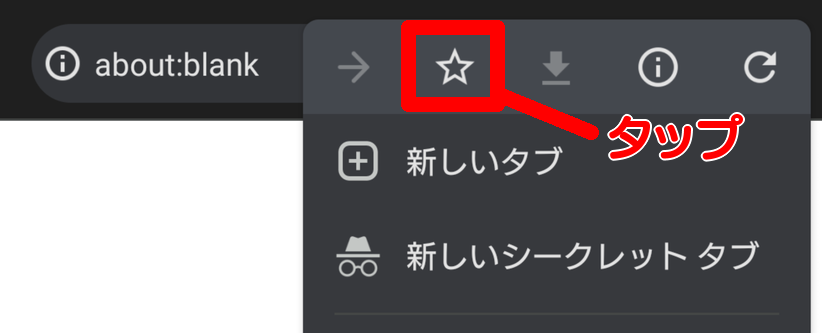
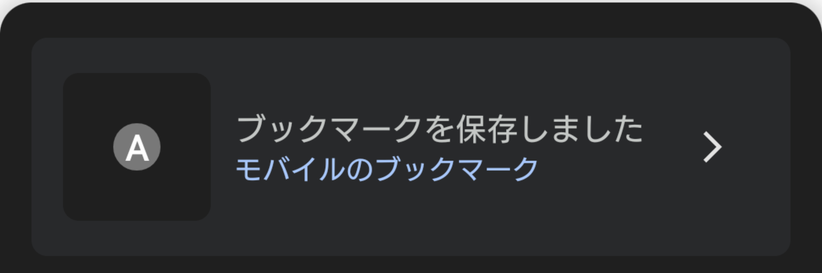
登録するとブックマークを保存しましたと表示されます
コピーされると画面下に「コピーしました」と表示されます
メニューからブックマークを開き、1.で作成したブックマークの右の三点アイコンをタップ、「編集」をタップして編集モードにします
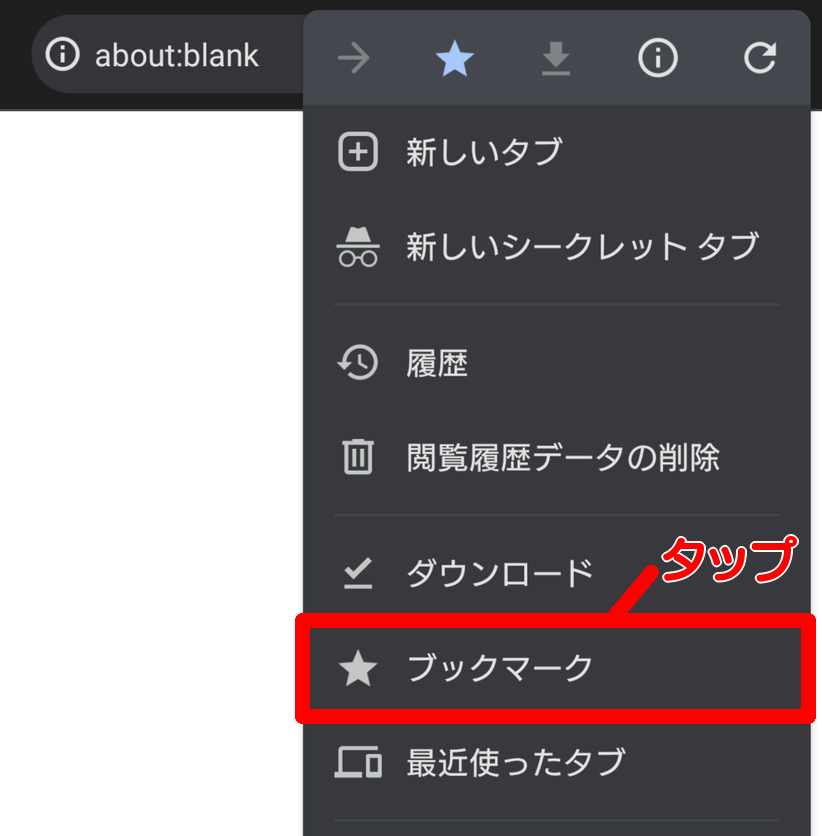
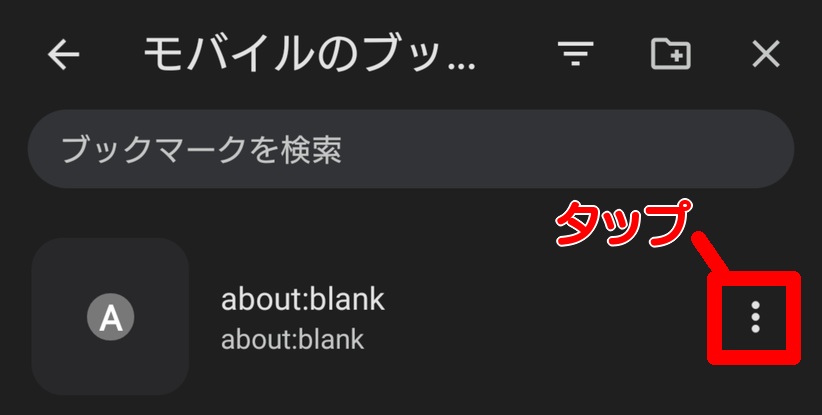
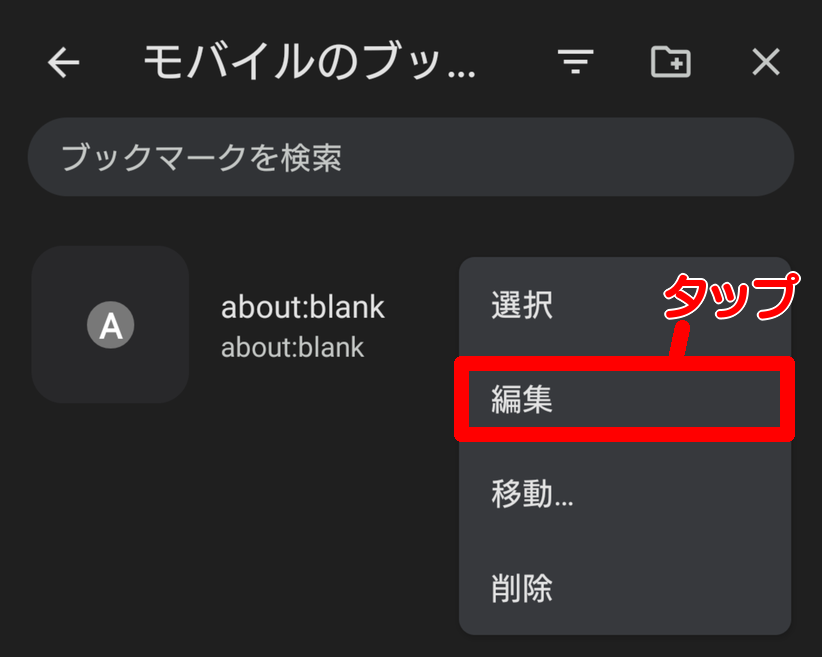
「名前」欄には分かりやすい名前、URL欄に先ほどコピーした文字列をペースト(貼り付け)します
(もとのURL欄は先に削除して空にしてからペーストしてください)
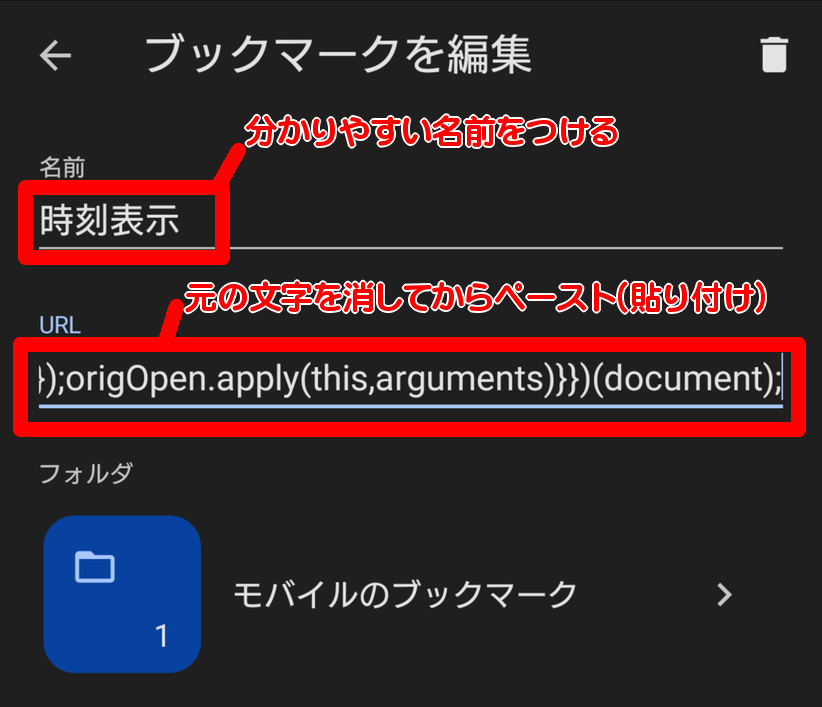
編集が完了したら、左上の「←」アイコンをタップして終了します
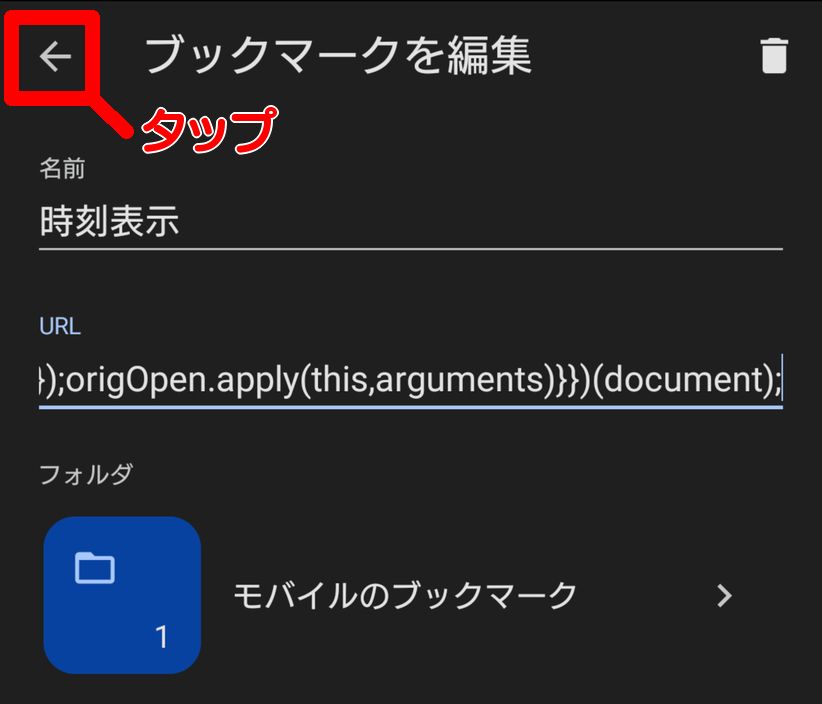
ブックマークレットの適用(実際に使用する)
- 目的のサイト/ページを開く
- ブックマークレットを適用
- ブックマークレットが実行されます
この例では、通常どおり、予約サイトにアクセスし待合室ページが表示されたページにします
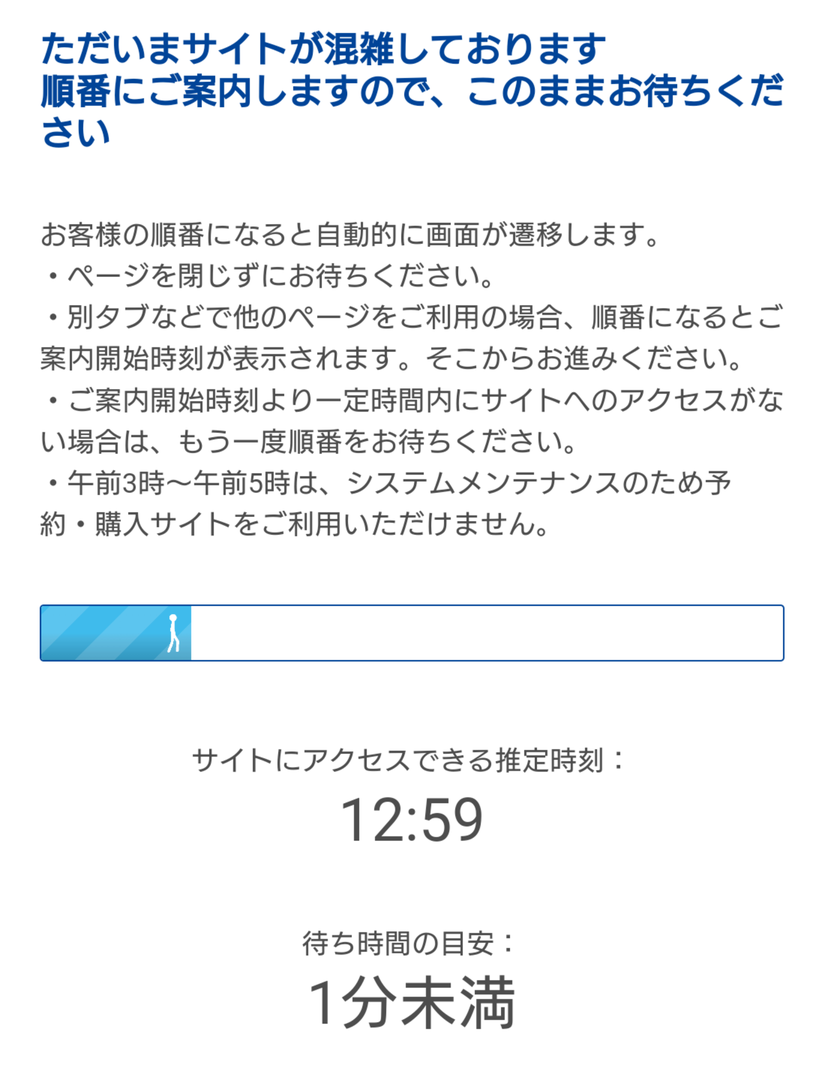
この状態でアドレス(検索)バーをタップし、登録したブックマークの名前を入力します
検索結果としてブックマークが表示されるので、それをタップします
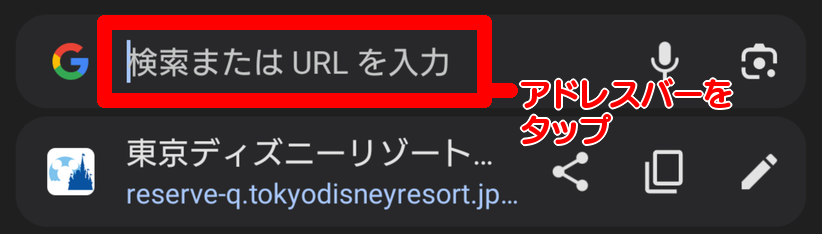
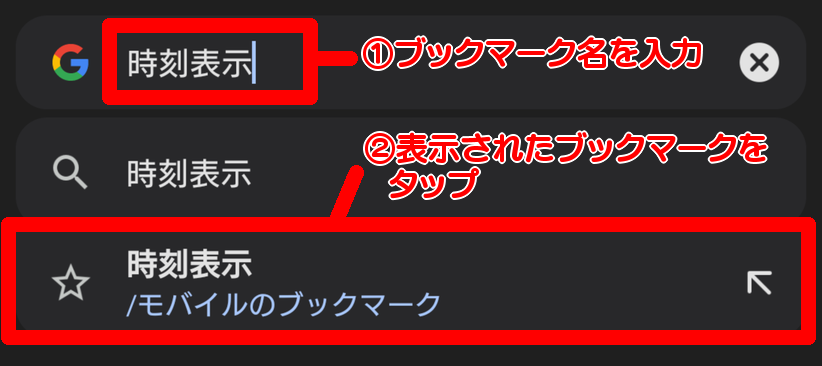
この例では、詳細な時刻表示が追加されます
適用直後は「次回のデータ更新待ち」と表示されますが、最大40秒経過すると更新されます